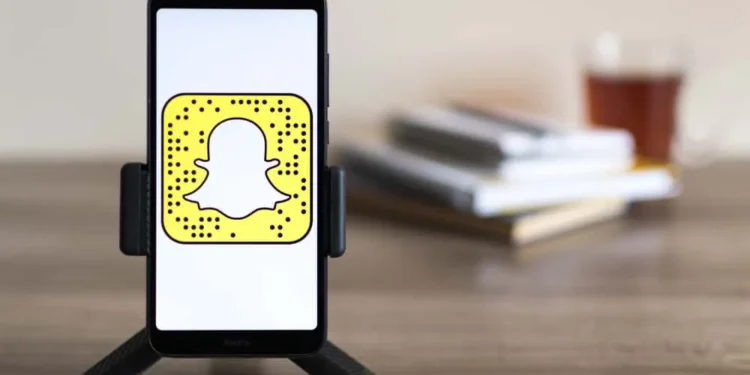최근 Snapchat 손전등이 작동하지 않는다는 것을 알게되면 적용 할 수있는 빠른 수정 사항이 있습니다.
플래시 문제는 앱의 결함이 있거나 Snapchat 팀이 업데이트를 시작하여 발생할 수 있습니다.
그러나 휴대 전화에서 최근에 기계적 손상이 발생하지 않으면 전화 수리점으로 가져갈 이유가 없습니다.
빠른 답변
손상된 파일의 축적 또는 Snapchat 팀이 발표 한 업데이트로 인해 Snapchat 플래시가 작동하지 않을 수 있습니다. 그러나 앱이나 모바일 장치에 적용되는 몇 가지 솔루션으로 문제를 해결할 수 있습니다. 여기에는 모바일 장치를 다시 시작하고 Snapchat의 캐시를 지우고 앱 업데이트 및 앱 데이터 재설정이 포함됩니다.
그러나 이러한 솔루션을 설정하기 전에 결함이 Snapchat에만 있어야합니다. 이 기사에서는 Snapchat에서 작동하지 않는 플래시 문제를 해결하는 방법을 살펴 보겠습니다.
Snapchat이 문제라고 확인합니다
Snapchat 플래시가 작동하지 않는 것을 알면 오류가 Snapchat 앱에만 적용되는지 확인해야합니다.
이는 휴대 전화가 떨어지거나 휴대 전화의 플래시에 부딪 칠 수있는 기계적 손상이 아닐 수 있도록하기위한 것입니다.
일반 카메라 앱에서 플래시가있는 사진을 찍어서 확인할 수 있습니다.
플래시가 전면 및 후면 카메라 모두에서 작동하는지 확인하십시오.
작동하면 결함은 일시적이며 Snapchat의 결함 일뿐입니다.
Snapchat에서 플래시를 수정하는 방법
문제가 Snapchat 앱 내에 있음을 확인한 경우 다음 수정 사항을 시도하여 손전등이 다시 작동하도록하십시오.
방법 #1 : Snapchat을 다시 시작하십시오
Snapchat 앱을 닫고 다시 시작 하여이 손전등 글리치를 수정할 수 있습니다.
iPhone 또는 Android 장치를 사용하든 간단한 단계를 따르십시오.
- 스 와이프 하여 앱을 최소화하십시오 .
- 이렇게하면 "최근 앱"창으로 이동합니다.
- Snapchat 앱에서 스 와이프 하여 닫으십시오.
- 휴대 전화 메뉴로 돌아갑니다.
- Snapchat을 다시 시작 하고 플래시로 사진을 찍으십시오.
방법 #2 : 모바일 장치를 다시 시작하십시오
Snapchat을 다시 시작하면 문제가 해결되지 않으면 모바일 장치의 결함 일 수 있습니다.
다른 많은 가제트와 마찬가지로 간단한 재시작은 거의 모든 문제를 해결하고 플래시 문제에 대한 빠른 수정으로 적용 할 수 있습니다.
안드로이드 또는 iOS 장치를 사용하든 다음 단계는 다음과 같습니다.
- 전원 버튼 을 장치의 오른쪽 또는 왼쪽으로 누르십시오.
- 전원 메뉴가 올 때까지 기다리십시오 .
- 장치를 탭하거나 슬라이드하여 장치를 다시 시작합니다.
- 전화가 전원이 꺼질 때까지 기다 립니다.
- Snapchat을 시작 하고 플래시로 사진을 찍어보십시오.
방법 #3 : Snapchat을 업데이트하십시오
앱에서 경험하는 대부분의 문제는 구식 버전을 사용하는 것입니다.
한동안 Snapchat을 업데이트하지 않았다는 것을 알고 있다면 플래시가 작동하지 않을 수 있습니다.
Play Store (Android 장치) 또는 App Store (iOS 장치)에서 Snapchat 앱을 쉽게 업데이트 할 수 있습니다.
Snapchat을 업데이트하려면 아래에 나열된 단계를 따르십시오.
- Play Store 또는 App Store를 시작하십시오.
- 쿼리 상자에서 Snapchat을 검색 하십시오.
- 공식 앱을 클릭하십시오.
- "업데이트" 를 누릅니다.
- 앱이 다운로드하고 설치를 완료 할 때까지 기다립니다.
방법 #4 : 캐시를 지우십시오
모든 소셜 앱은 캐시를 축적하여 탐색 경험을 더 매끄럽게 만듭니다.
그러나 앱의 캐시는 특히 손상된 파일이있는 경우 앱 캐시가 결함이 발생할 수 있습니다.
다행히도 대부분의 소셜 앱에는 캐시를 지우는 데 도움이되는 설정이 있으며 Snapchat도 마찬가지입니다.
따라서 Android 또는 iOS 장치에서 플래시 문제를 해결하기 위해 Snapchat의 캐시를 지우려면 다음을 수행하십시오.
- Snapchat 앱을 시작하십시오.
- 화면의 왼쪽 상단에 Bitmoji를 탭하여 프로필 페이지 로 이동하십시오.
- 프로필 페이지의 오른쪽 상단에서 설정 아이콘 을 누릅니다.
- "계정 조치" 로 스크롤하고 "클리어 캐시" 를 누릅니다.
- 캐시를 지우려면 확인하십시오.
안드로이드 사용자로서, 이것이 효과가 없다면, 휴대 전화 설정에서 캐시를 지우도록 선택할 수 있습니다.
다음 단계는 다음 단계입니다.
- 휴대 전화 설정 앱을 시작하십시오.
- "앱" 을 스크롤하고 탭하십시오.
- "Snapchat" 을 선택하십시오.
- "스토리지" 를 클릭하십시오.
- "클리어 캐시" 를 누릅니다.
방법 #5 : 앱의 데이터를 재설정합니다
위의 옵션 중 어느 것도 작동하지 않으면 이것은 최후의 수단이어야합니다.
앱의 데이터를 재설정하면 앱에 저장된 모든 것을 지우고 방금 다운로드 한 것처럼 새롭게 시작하는 것을 의미합니다.
앱을 제거하고 다시 설치 하여이 작업을 수행 할 수 있습니다.
제거하지 않으려면 휴대 전화 설정에서 지우실 수 있습니다.
- 휴대 전화 설정을 시작하십시오.
- "앱" 으로 이동하십시오.
- Snapchat 을 선택하고 "스토리지" 를 탭하십시오.
- "명확한 데이터" 를 누릅니다.
결론
Snapchat의 플래시에 문제가 발생하면 적용 할 솔루션입니다.
그들 중 누구도 작동하지 않으면 자격을 갖춘 수리사가 모바일 장치를 체크 아웃해야합니다!